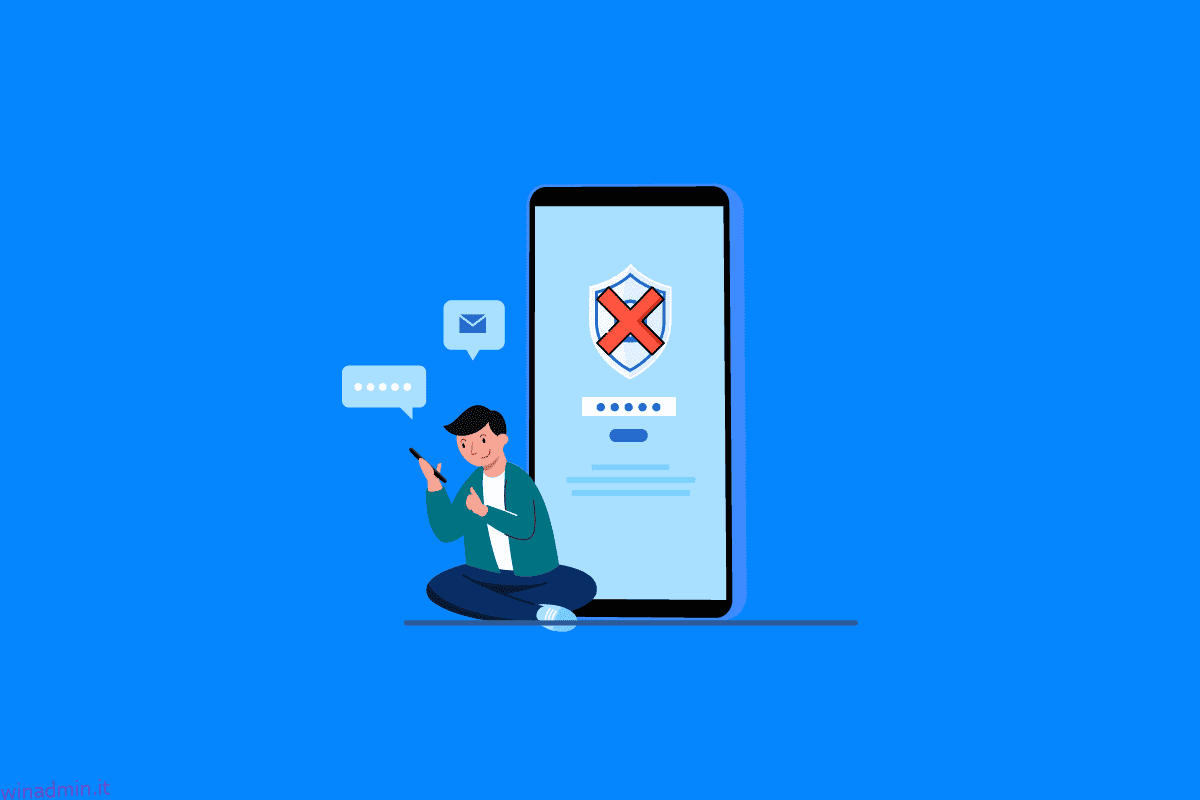Ti sei mai imbattuto in una situazione in cui il tuo dispositivo Android non accettava il PIN per sbloccare il telefono? Che tu ci creda o no, Android che non accetta il PIN corretto è un problema comune con vari smartphone Android che può metterti in una situazione molto scomoda. Molti utenti scoprono che il pattern Android non funziona sui propri dispositivi quando provano a sbloccare il telefono e, anche dopo aver provato tutto, non riescono a capire come risolvere il problema del blocco dello schermo che non funziona. Ci possono essere vari motivi per questo problema, come bug, ritardi e file di cache corrotti. A volte potresti riscontrare questo problema dopo aver aggiornato il software di sistema. Se sei qualcuno che ha problemi con il PIN Android che non funziona dopo il problema di aggiornamento sul tuo telefono Android, questa guida è per te. Continua a leggere per scoprire metodi efficaci per risolvere il problema.
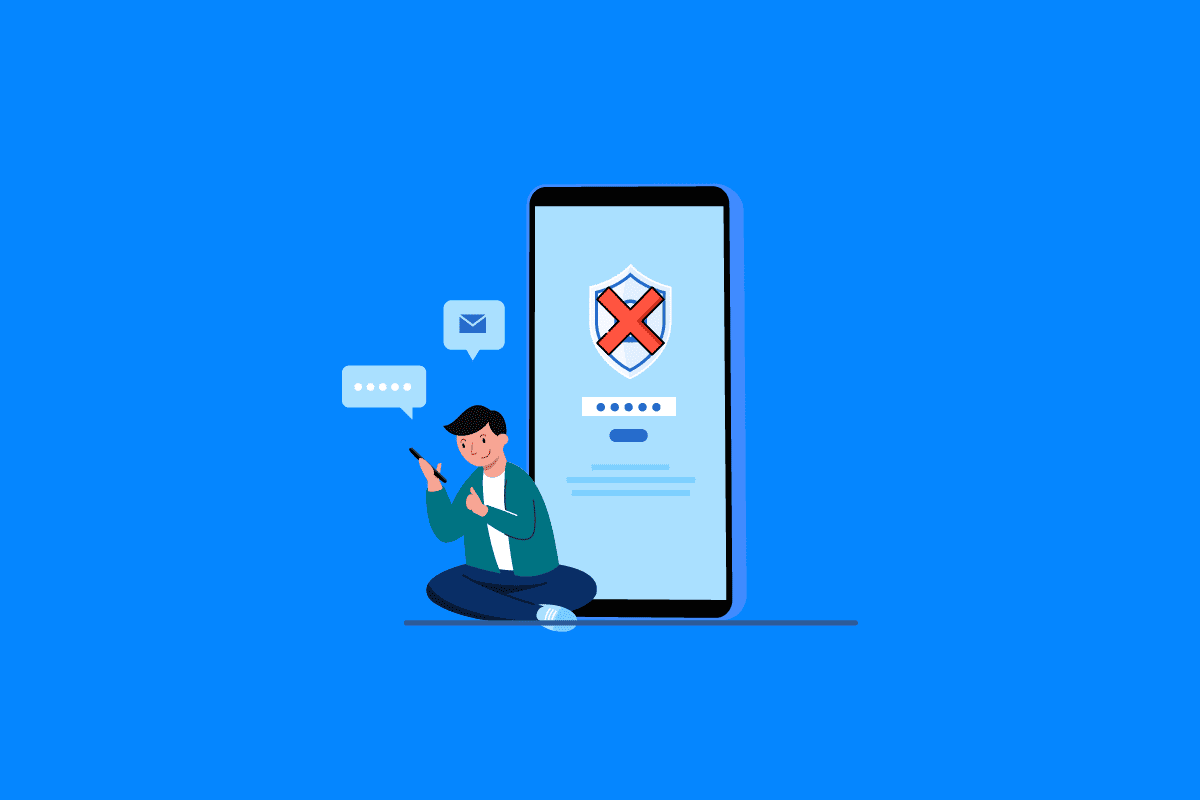
Sommario:
Come risolvere Android che non accetta il PIN corretto
Ci possono essere vari motivi per Androide non accettare il PIN corretto sul telefono. Alcuni dei possibili motivi sono menzionati qui.
- Questo problema può essere causato da problemi di ritardo sul dispositivo.
- Anche gli errori di fabbricazione durante la realizzazione del dispositivo possono causare questo errore.
- Anche i file di cache in eccesso o corrotti possono causare questo problema.
- Vari problemi di fondo con il tuo dispositivo Android sono anche responsabili di questo problema sui telefoni Android.
Nella seguente guida, discuteremo i metodi per risolvere Android che non accetta il PIN corretto sul tuo dispositivo.
Nota: poiché gli smartphone non hanno le stesse opzioni di impostazione e variano da produttore a produttore, quindi, prima di modificare qualsiasi impostazione, verificare che siano corrette. I seguenti metodi provengono dallo smartphone Moto G60.
A volte l’errore del modello Android non funzionante è un problema temporaneo e si risolverà da solo dopo un po’ di tempo. Quando il telefono non si avvia correttamente, molte delle sue funzionalità potrebbero non funzionare correttamente e causare problemi come il problema del blocco dello schermo. Il più delle volte, questi malfunzionamenti si risolvono da soli e non devi fare nulla per risolverli. Puoi semplicemente attendere alcuni minuti o ore e vedere se il PIN Android non funziona dopo che il problema di aggiornamento è stato risolto. Tuttavia, se l’attesa non funziona o se hai bisogno del tuo telefono immediatamente, puoi provare metodi più avanzati per risolvere il problema come spiegato in questa guida.
Metodo 1: riavviare il dispositivo
Se Android non accetta il problema con il PIN corretto sul telefono, è sempre consigliabile riavviare il dispositivo per risolvere il problema. Spesso, problemi di PIN errati possono essere dovuti a un caricamento improprio del dispositivo o a problemi di ritardo. Il riavvio del telefono può risolvere vari altri problemi sottostanti che potrebbero causare questo errore. Puoi controllare Come riavviare o riavviare il tuo telefono Android? guida per riavviare in sicurezza il telefono per risolvere questo problema.

Metodo 2: utilizzare le credenziali di Google (se applicabile)
L’utilizzo delle credenziali di accesso di Google può essere un vero toccasana se il telefono non accetta il PIN corretto per sbloccarlo. Tuttavia, per utilizzare questo metodo, sarà necessario un account Google attivo a cui è già stato effettuato l’accesso sul telefono. In generale, molti telefoni Android prodotti da Samsung dispongono di questa funzione. Quindi, se stai riscontrando problemi con la sequenza Android che non funziona con un dispositivo Samsung, potresti essere fortunato e puoi provare a sbloccare il tuo dispositivo con le tue credenziali Google per correggere la sequenza di blocco dello schermo che non funziona.
- Continua a inserire il PIN finché il telefono non ti chiede di sbloccare il telefono utilizzando le credenziali di Google; generalmente, il numero per la maggior parte dei telefoni Android è 10.
- Inserisci con attenzione i tuoi dati di accesso a Google e sblocca il telefono.
Nota: assicurarsi di leggere tutte le informazioni sullo schermo e di eseguire i passaggi necessari per salvare i dati.
Se questo metodo non risolve il problema con il PIN Android che non funziona dopo l’aggiornamento, prova il metodo successivo.
Metodo 3: cancellare la partizione della cache
I dati della cache sono dati temporanei sul telefono. Questi dati non influiscono sul dispositivo e vengono archiviati nella memoria del telefono. Tuttavia, se il tuo dispositivo ha file di cache eccessivi, può causare vari problemi di prestazioni con il telefono. Molti utenti sono stati in grado di risolvere il problema del pattern Android non funzionante sul problema del proprio dispositivo cancellando i dati della partizione della cache sui propri dispositivi.
1. Premere a lungo il pulsante di accensione e selezionare Spegni per spegnere il dispositivo.

2. Premere contemporaneamente i pulsanti Volume giù e Accensione per accedere alla modalità di ripristino.
Nota: diversi produttori possono avere modi diversi per accedere al menu della modalità di ripristino. Assicurati sempre di utilizzare i tasti giusti per accedere alla modalità di ripristino sul tuo dispositivo.
3. Utilizzare i pulsanti del volume per accedere al menu Modalità di ripristino, quindi accedere a Wipe Cache Partition.

4. Utilizzare il pulsante di accensione per selezionare la partizione Wipe Cache. Attendere la fine del processo.
5. Selezionare l’opzione Riavvia per eseguire il telefono in modalità normale.
Se questo metodo non risolve il problema del modello di blocco dello schermo che non funziona, prova a passare al momento successivo.
Metodo 4: utilizzare uno strumento di terze parti
Nota: le informazioni fornite di seguito sono solo a scopo informativo. Non approviamo tali strumenti di terze parti per l’utilizzo successivo.
È possibile utilizzare vari strumenti di terze parti per risolvere il problema con il PIN Android che non funziona dopo l’aggiornamento del telefono. Puoi installare questi strumenti sul tuo computer e collegare il telefono al computer per risolvere il problema. La maggior parte di questi strumenti non solo ti aiuta a sbloccare il telefono, ma può anche aiutarti a recuperare i dati. Pertanto, se stai cercando un’opzione sicura per risolvere il problema con Android che non accetta il PIN, puoi provare uno strumento di terze parti come il iToolab UnlockGo (Android) strumento per sbloccare il telefono e rimuovere la schermata di blocco.

Metodo 5: eseguire il ripristino delle impostazioni di fabbrica
Se nessuno dei metodi precedenti funziona e continui ad avere lo stesso problema con il tuo telefono, puoi provare a risolverlo eseguendo un ripristino delle impostazioni di fabbrica del tuo dispositivo. Un ripristino delle impostazioni di fabbrica del telefono lo ripristinerà alle impostazioni predefinite e rimuoverà eventuali bug o virus che potrebbero causare l’errore sul dispositivo. Puoi consultare la guida Come reimpostare il tuo telefono Android per trovare modi per eseguire in sicurezza un ripristino sul tuo dispositivo Android.
Nota: l’esecuzione di un ripristino delle impostazioni di fabbrica può cancellare i dati del telefono; pertanto, assicurati sempre di disporre di backup dei tuoi file importanti.

Metodo 6: contattare l’assistenza clienti del produttore
Se non riesci a capire perché Android non accetta il problema con il PIN corretto e come risolverlo, puoi provare a contattare il produttore del tuo telefono per vedere se il problema è dovuto a un difetto di fabbricazione. Puoi provare a contattare il servizio clienti del produttore. Assicurati di spiegare dettagliatamente il tuo problema e di tenere a portata di mano tutte le informazioni sul tuo dispositivo Android. In generale, l’assistenza clienti ti aiuterà a trovare una soluzione al tuo problema.
Domande frequenti (FAQ)
Q1. Perché non riesco a sbloccare il mio dispositivo Android?
Risposta. Il dispositivo Android che non accetta il PIN è un problema comune a molti dispositivi Android. In genere, si tratta di un problema temporaneo e dovrebbe risolversi da solo.
D2. Cosa devo fare se il mio PIN Android non funziona?
Risposta. Puoi provare alcuni metodi efficaci per correggere l’errore del PIN che non funziona, come l’utilizzo delle credenziali di Google e il riavvio del dispositivo.
D3. Posso sbloccare il mio dispositivo Android con il mio account Google?
Risposta. Su molti dispositivi, puoi utilizzare le credenziali del tuo account Google per accedere al dispositivo. Questa è una funzione utile se si dimentica il PIN o se il telefono non accetta il PIN corretto.
D4. Cosa causa il problema con il PIN Android che non funziona?
Risposta. Possono esserci diversi motivi per cui il modello Android non funziona, come bug, ritardi del telefono e file di cache corrotti sul dispositivo.
Q5. C’è qualche buon strumento per correggere il modello Android?
Risposta. Vari strumenti di terze parti possono aiutarti a sbloccare il tuo dispositivo Android senza dover perdere dati personali.
***
Ci auguriamo che questa guida ti sia stata utile e che tu sia stato in grado di capire come risolvere Android che non accetta il problema con il PIN corretto sul tuo dispositivo. Facci sapere quale metodo ha funzionato meglio per te. Se hai suggerimenti o domande per noi, faccelo sapere nella sezione commenti.